Hogyan lehet visszaállítani a törölt fájlokat Mac-en
Mit kell tudni
- A gombra kattintva állítsa vissza a fájlokat a kukában Kuka > kattintson a jobb gombbal a fájlra > Tedd vissza.
- A fájlok visszaállítása a Time Machine segítségével a gombra kattintva Time Machine > Enter Time Machine > Restore.
- Minél tovább vár egy fájl visszaállításával, annál kisebb az esélye, hogy továbbra is elérhető lesz.
Ebből a cikkből megtudhatja, hogyan állíthatja vissza a törölt fájlokat Mac rendszeren, és megvizsgálja a fájl-helyreállítással elérhető különböző módszereket.
Lehetséges a törölt fájlok helyreállítása Mac-en?
Ha a fájlt a kukába küldte, akkor igen, visszakaphatja, mivel a fájlok még nem lettek véglegesen törölve. A fájlok csak akkor távolíthatók el a kukából, ha manuálisan törli őket, vagy ha a törlés óta eltelt 30 nap eltelt.
Ha a fájl már nincs a kukában, akkor véglegesen törölték, ami sokkal nehezebbé teszi a visszakeresést, bár nem lehetetlen, ha a Time Machine rendszeres biztonsági mentésre van beállítva.
Helyezze vissza a szemetet: Hol találhatók a törölt fájlok Macen
A fájlok helyreállítása Mac rendszeren nagyon egyszerű, feltéve, hogy nem törölte véglegesen a fájlt. Ha a törlést követő 30 napon belül ellenőrzi a kukát, a fájl általában még mindig ott van. Itt nézheti meg.
-
A MacOS asztalon kattintson a gombra Szemét.
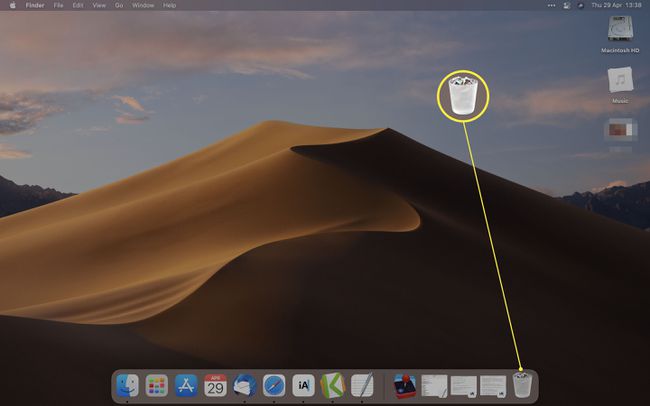
A földrajzi régiótól függően Bin néven is szerepelhet.
-
Böngésszen a fájlok között, hogy megtalálja a keresett fájlt.
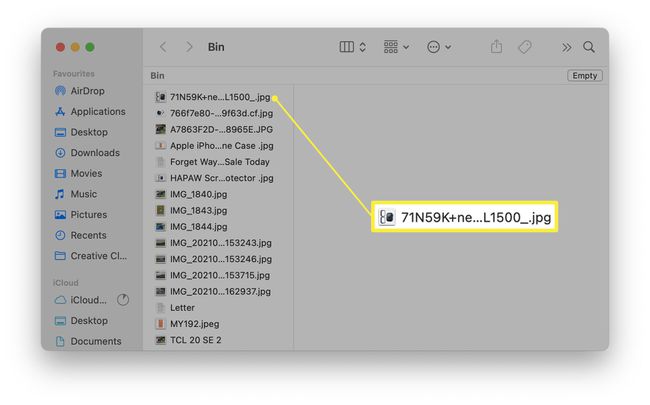
Kattintson rá a fájl tartalmának előnézetéhez.
Hogyan állíthatom vissza a törölt fájlokat?
Ha a törölt fájlokat a kukán keresztül szeretné visszaállítani, a folyamat továbbra is egyszerű. Íme, hogyan kell csinálni.
-
A MacOS asztalon kattintson a gombra Szemét.
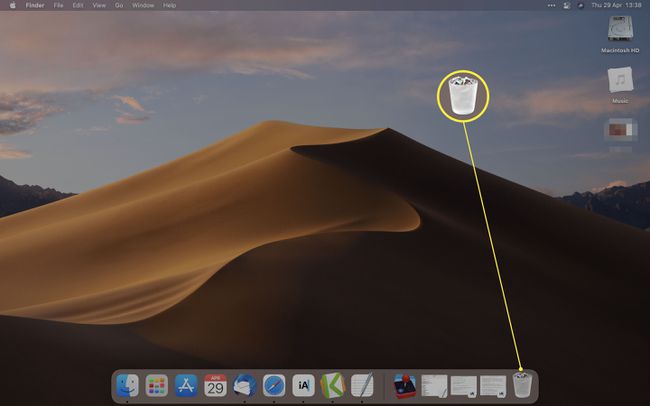
Böngésszen a kukában lévő fájlok között, és keresse meg a visszaállítani kívánt fájlt.
-
Kattintson a jobb gombbal a fájlra, majd kattintson Visszatesz.
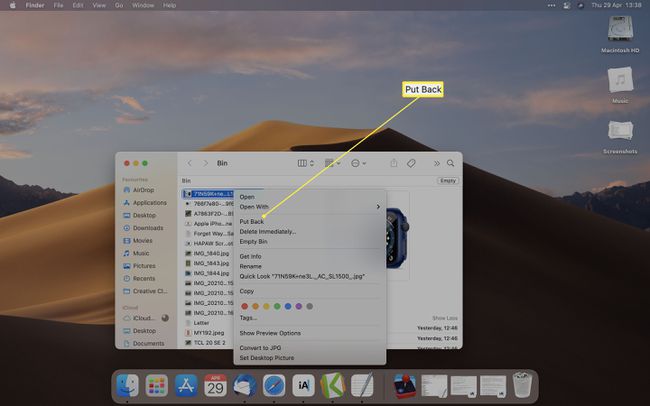
Ha több fájlt szeretne visszaállítani, kattintson mindegyikre, miközben lenyomva tartja a Shift billentyűt az összes kijelöléséhez, majd kattintson a jobb gombbal, és kattintson Visszatesz.
Hogyan állíthatom vissza a tárolót Mac-en?
Ha vissza szeretné állítani a teljes kukát vagy kukát Mac számítógépen, ezt sokkal gyorsabban megteheti, mint a jobb gombbal az egyes fájlokra kattintva. Íme, hogyan kell ezt megtenni.
A MacOS asztalon kattintson a gombra Szemét.
-
Érintse meg a Cmd + A gombot a billentyűzeten az összes kijelöléséhez, majd kattintson a jobb gombbal a szakaszra, és kattintson a gombra Visszatesz.
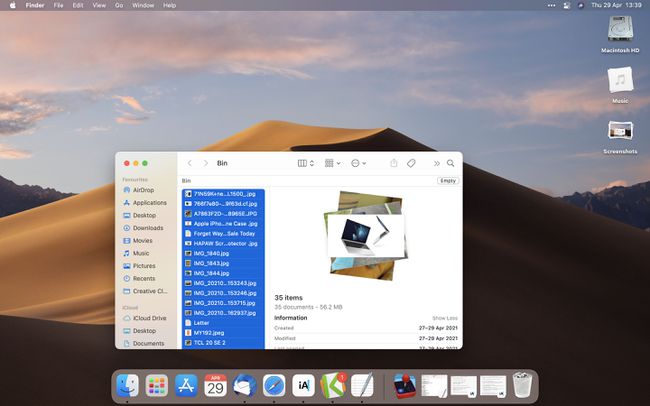
A fájlok most visszaállnak a törlés előtti megfelelő helyükre.
Hogyan állíthatom vissza a véglegesen törölt fájlokat?
Néha lehetséges a véglegesen törölt fájlok helyreállítása, de ehhez vagy a MacOS Time Machine-jét vagy fájl-helyreállító szoftverét kell használnia, mint pl. Lemezfúró. A véglegesen törölt fájlok visszaállításának legegyszerűbb módja a Time Machine használata. Így állíthatja vissza a fájlokat.
Ha még nincs beállítva a Time Machine, akkor nem használhatja fájlok visszaállítására.
Nyissa meg azt a mappát, amelyből törölte a fájlt.
-
Kattintson Időgép a Menüsoron.
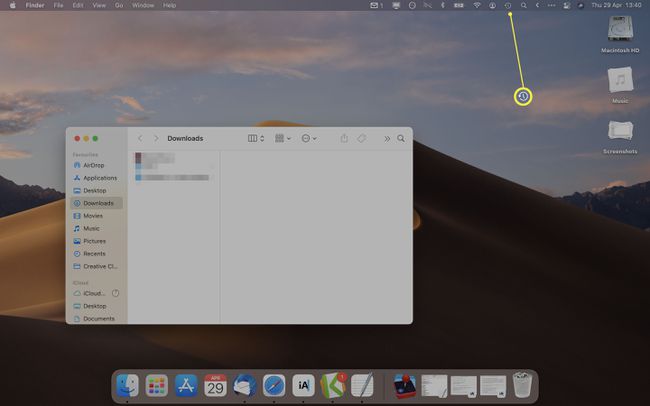
-
Kattintson Lépjen be az Időgépbe.
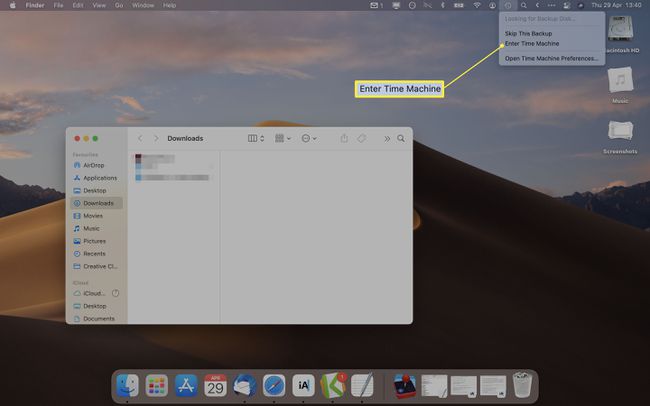
Válassza ki a helyreállítani kívánt fájlt.
Kattintson visszaállítás.
A fájl most visszakerült az eredeti helyére.
GYIK
-
Visszaállíthatom a törölt fájlokat a Mac gépem külső merevlemezéről?
Igen. Amikor visszaállítja a törölt fájlokat a kukából vagy Időgép, ott fognak megjelenni, ahol eredetileg voltak, beleértve a külső meghajtókat is.
-
Hogyan készíthetek biztonsági másolatot a Mac számítógépről egy külső merevlemezre a Time Machine segítségével?
Ha biztonsági másolatot szeretne készíteni egy külső merevlemezről Mac számítógépén, nyissa meg a következőt: alma menü > Rendszerbeállítások > Időgép > Válassza a Biztonsági mentési lemez lehetőséget és válassza ki Disk használata a külső meghajtón. Ezután válassza ki Mutasd az Időgépet > Time Machine ikonra > Vissza most.
-
Hogyan készíthetek automatikusan biztonsági másolatot a Mac gépemről a Time Machine segítségével?
Nak nek automatikusan készítsen biztonsági másolatot a Mac számítógépről, lépjen a Time Machine oldalra, és végezzen manuális biztonsági mentést. Mielőtt kiválasztaná Vissza most, ellenőrizd a Automatikus biztonsági mentés mezőbe, és válassza ki Lehetőségek. Ezután állítsa be a beállításokat és Megment.
